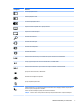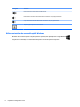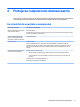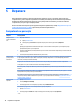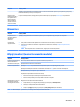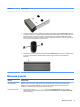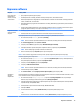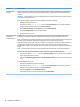User Guide - Windows 8.1
Simptom Soluţie posibilă
Apăsaţi şi ţineţi apăsat butonul de alimentare timp de 5 sau mai multe secunde pentru a opri computerul şi apoi apăsaţi
butonul de alimentare pentru a porni computerul.
Mesaj de eroare:
Invalid system disk or
Non-System disk or
Disk error (Disc de
sistem nevalid, Nu
este disc de sistem
sau Eroare de disc)
La oprirea activităţii discului, extrageţi discul optic din unitatea optică şi apoi apăsaţi bara de spaţiu de pe tastatură.
Alimentare
Simptom Soluţie posibilă
Computerul nu se
opreşte la apăsarea
butonului de
alimentare
Apăsaţi şi ţineţi apăsat butonul de alimentare până la oprirea computerului. Apoi porniţi din nou computerul.
Computerul se
opreşte automat
●
Este posibil ca sistemul să fie amplasat într-un mediu extrem de cald. Lăsaţi-l să se răcească.
●
Asiguraţi-vă că orificiile de ventilare ale computerului nu sunt blocate. Consultaţi Curăţarea computerului dvs.,
la pagina 22.
NOTĂ: Dacă computerul are un ventilator intern, asiguraţi-vă că acesta funcţionează.
Afişaj (monitor) (numai la anumite modele)
Simptom Soluţie posibilă
Ecranul nu afişează nimic şi
ledul de alimentare al
monitorului nu este aprins
Reconectaţi cablul de alimentare în spatele monitorului şi la priza de c.a.
Apăsaţi butonul de alimentare al monitorului.
Ecranul nu afişează nimic Apăsaţi pe bara spaţiu de pe tastatură sau mutaţi mouse-ul pentru a reafişa imaginea de pe ecran.
Apăsaţi pe butonul Repaus (numai în cazul modelelor selectate) sau esc, pentru a reveni din modul Repaus.
Apăsaţi butonul de pornire pentru a porni calculatorul.
Inspectaţi dacă pinii cablului de monitor sunt îndoiţi.
●
Dacă oricare dintre pini sunt îndoiţi, înlocuiţi cablul de monitor.
●
Dacă nu există pini îndoiţi, reconectaţi cablul de monitor la computer.
Imaginile de pe ecran sunt
prea mari sau prea mici,
sau imaginile sunt neclare
Reglaţi setarea rezoluţiei monitorului în Windows.
1. Faceţi dublu clic pe o zonă goală de pe desktop şi apoi faceţi clic pe Rezoluţie ecran.
2. Selectaţi o rezoluţie diferită din meniul derulant.
3. Faceţi clic pe Apply (Aplicare) şi apoi faceţi clic pe Keep changes (Menţinere schimbări).
NOTĂ: În afara informaţiilor prezentate aici, consultaţi şi documentaţia aferentă monitorului.
Alimentare 11